Во время ежедневного использования вашего iPhone, множество полезных файлов собираются на устройстве iOS. Делаете ли вы звонок или принимаете его, iPhone запишет этот звонок. Некоторая подробная информация, такая как контактная информация, данные о вызовах, длительность и т. Д., Отмечены в истории вызовов. Как обычные телефонные звонки, так и звонки FaceTime включены в список записей. Ты хочешь перевести звонок с айфона?
Вы можете проверить 100 последних звонков на вкладке "Последние" в приложении "Телефон". Похоже, что вы можете просматривать их только на вашем iPhone. Таким образом, вы можете почувствовать, что нет способа перенести эти журналы вызовов iPhone на компьютер Mac или Windows. Правда, есть еще способы перенести историю звонков с iPhone, И эта часть поделится 2 простыми способами скопировать звонки iPhone на компьютер.

Вам нужно полагаться на профессиональную передачу вызовов iPhone, если вы хотите напрямую передавать историю вызовов с iPhone на компьютер или другое устройство iOS. Здесь мы настоятельно рекомендуем мощное программное обеспечение для передачи данных iPhone, FoneTrans чтобы помочь вам скопировать ваши журналы вызовов iPhone.
FoneTrans специально разработан для передачи всех типов данных iOS, включая историю вызовов, контакты, изображения, музыку, видео и многое другое. Он позволяет пользователям одним нажатием кнопки передавать данные между iPhone, iPad, iPod, Mac, ПК с Windows и устройством Android.

Скачать
FoneTrans - Лучший перевод звонка с iPhone
100% безопасность. Без рекламы.
100% безопасность. Без рекламы.
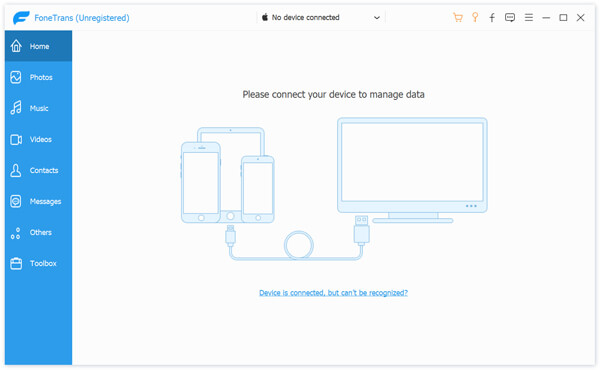
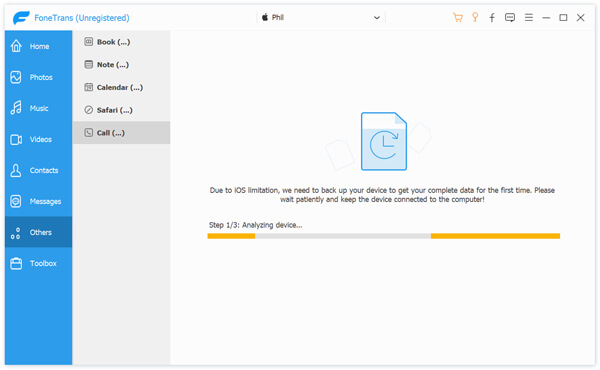
Чтобы найти историю звонков на iPhone, здесь вы можете нажать Другое > Позвонить, Для первого подключения эта передача данных iPhone будет резервировать все данные iOS на вашем устройстве из-за ограничения iOS. После этого вы можете просмотреть все журналы вызовов вашего iPhone.
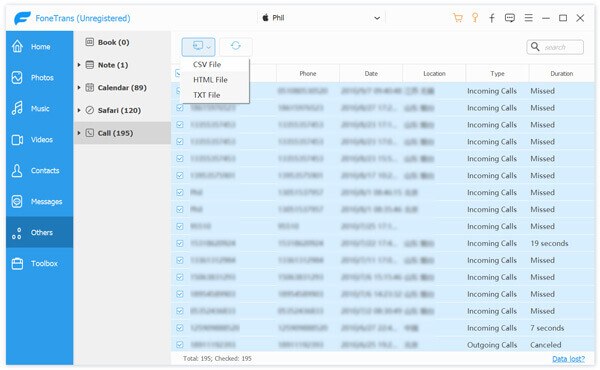
Через некоторое время выбранные вызовы iPhone будут переведены на ваш компьютер в виде файла CSV / HTML / TXT в зависимости от ваших настроек. Затем вы можете легко проверить историю вызовов iPhone на вашем ПК / Mac. Он также может быть отличным помощником, если вы хотите передавать другие данные iOS, такие как контакты, песни, фотографии или видео, просто бесплатно загрузите их и попробуйте.
Вы также можете положиться на некоторые инструменты резервного копирования данных iOS, которые помогут вам скопировать различные журналы вызовов с вашего iPhone на компьютер. Если вы не знаете, какое программное обеспечение для резервного копирования данных вам следует использовать, здесь вы познакомитесь с простым в использовании инструментом резервного копирования данных iOS, Резервное копирование и восстановление данных iOS, Это позволяет создавать резервные копии всех ваших звонков iPhone, включая журналы вызовов Facebook в один клик. Вы можете воспользоваться следующим руководством для перевода вызова с iPhone с помощью этого резервного способа.
100% безопасность. Без рекламы.
100% безопасность. Без рекламы.



Всего несколькими щелчками мыши вы можете легко перевести звонок с iPhone на ПК с Windows или Mac. Если вы хотите проверить эти вызовы, вы можете вернуться к этому резервному копированию и восстановлению данных iOS и выбрать Восстановление данных iOS характерная черта. Затем вы можете проверить подробную информацию о каждой истории вызовов iPhone из файла резервной копии.
Если вы просто получили новый iPhone и хотите перевести звонок с iPhone на новый, вы можете положиться на резервное копирование ICloud функция. iCloud предоставляет удобный способ резервного копирования и синхронизации всех типов данных iOS, включая контакты и журналы вызовов, вы можете положиться на iCloud для быстрой синхронизации всех этих данных с другим устройством iOS с одной и той же учетной записью Apple.
Прочитав эту страницу, вы можете получить 2 эффективных способа перевести звонок с айфона, Мы рекомендуем 2 передачи данных, чтобы помочь вам скопировать вызовы iPhone на компьютер. Если вы хотите перенести другие файлы iOS, вы также можете положиться на них. Вы можете выбрать предпочитаемый метод для
Передача истории звонков
Перенести историю звонков с iPhone на компьютер Передача истории звонков с iPhone на iPhone Перенос истории звонков с iPhone на Android
Лучшее программное обеспечение iOS Transfer для управления и передачи файлов iOS с iPhone / iPad / iPod на ваш компьютер или наоборот, без запуска iTunes.
100% безопасность. Без рекламы.
100% безопасность. Без рекламы.